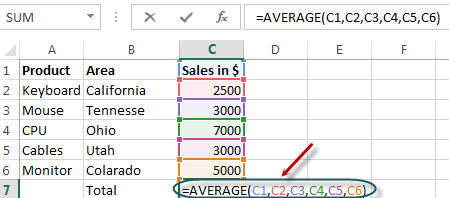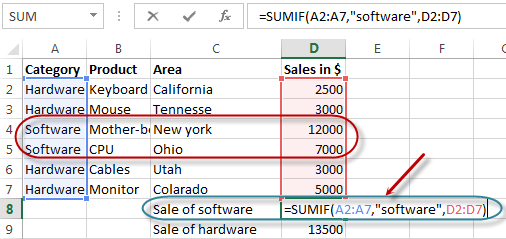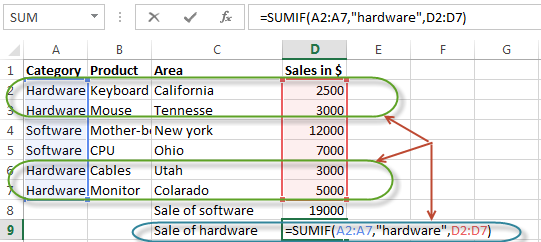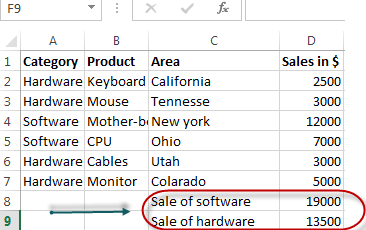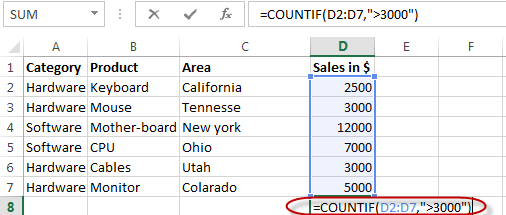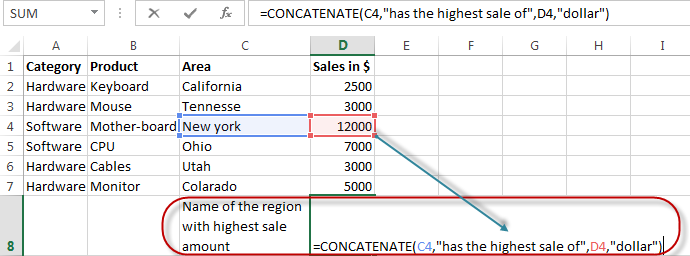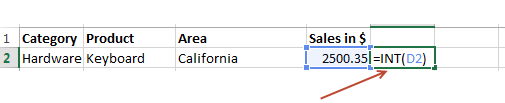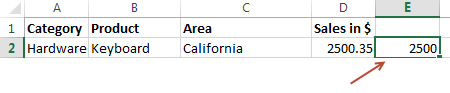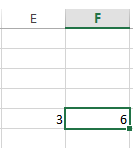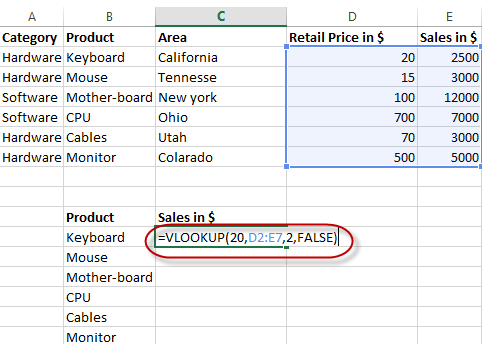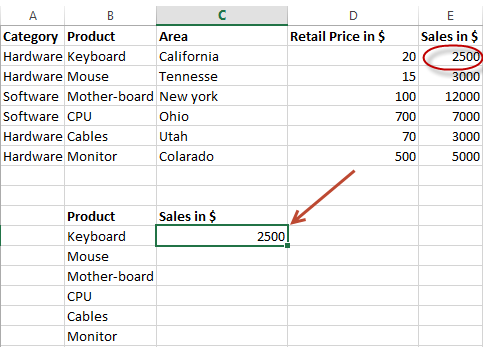En İyi 10 Excel Formülü Röportaj Soruları ve Cevapları (2025)
İşte hayallerindeki işi bulmaları için daha yeni ve deneyimli adaylara yönelik Excel Formülleri mülakat soruları ve cevapları.
Mülakat için Temel Excel Formülleri
1) Excel TOPLA formülü: =TOPLA (C2,C3,C4,C5)
Excel'de, SUM Toplam sayıyı hesaplamak için formül kullanılır. Örneğin burada ABD'nin farklı bölgelerinde satılan toplam bilgisayar ürünü sayısını aşağıdaki formülü kullanarak hesaplamıştık: formül =TOPLA (C2,C3,C4,C5) sonunda bir sonraki formülde gösterildiği gibi toplam 20 $ elde edersiniz. Formülde eklemek istediğiniz sütun veya satır numarasını parantez içinde belirtmeniz gerekir.
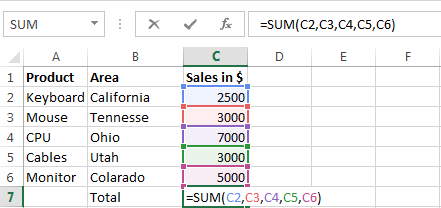
👉 Ücretsiz PDF İndir: Excel Formülleri Röportaj Soruları ve Cevapları
2) Excel Ortalama Formülü: = Ortalama (C2,C3,C4,C5)
Excel'de ortalama formülü herhangi bir sayının ortalamasını almak için kullanılır. ABD genelinde bilgisayar ürünlerinin ortalama satışını hesapladığımız gibi. İlk ekran görüntüsü aşağıdaki formülü vurgulamaktadır: = Average (C2,C3,C4,C5) Verilerimiz için başvurduğumuz.
Aşağıdaki ekran görüntüsü, formülü uyguladıktan sonra elimizde kalan ortalama tutarı göstermektedir.
3) ToplaF formülü = ETOPLA (A2:A7,“Aranan öğeler”, D2:D7)
The Toplam IF seçilen aralıklar için herhangi bir öğenin toplam sayısını verir. Örneğin burada sadece toplam satış tutarını hesaplamak istiyoruz. yazılım öğeleri, bunu yapmak için formülü şu şekilde uygulayacağız: =SUMIF (A2:A7, “software”, D2:D7). Burada A2 ve A7 yazılım aralığını tanımlıyor ve aynı şekilde donanım satış tutarını da buluyoruz. (A2:A7, “donanım”, D2:D7).
Aşağıdaki ekran görüntüsünde donanım ve yazılımın toplam satış tutarı tabloda gösterilmektedir.
4) COUNTIF Formülü: COUNTIF(D2:D7, “Fonksiyon”)
COUNTIF işlevi geniş bir uygulama sunar; formülü buna göre uygulayabilirsiniz. Burada amacımız değeri 3000$'dan büyük olan hücrelerin toplam sayısını bulmak olan COUNTIF fonksiyonunun basit bir örneğini aldık. Formülü uygulayacağımızı bilmek için =COUNTIF(D2:D7,”3000”).
Aşağıdaki ekran görüntüsünde değeri 3000'den büyük olan hücrelerin toplam sayısı gösterilmektedir.
5) Birleştirme İşlevi: =BİRLEŞTİR(C4,Metin, D4, Metin,…)
Birleştirme işlevi, Excel'de farklı bölümleri veya metni tek bir cümle olarak görüntülenecek şekilde bağlamak için kullanılır. Örneğin burada “NewYork en yüksek satışı 12000 dolar ile” şeklinde göstermek istiyoruz bunun için =CONCATENATE(C4,”en yüksek satışı var”,D4,dolar”) formülünü kullanacağız.
Formülü çalıştırdığınızda ve metni aşağıdaki ekran görüntüsünde gösterildiği gibi görüntülediğinizde
Mülakat için Gelişmiş Excel Formülleri
6) Int Formülü: int (bu sayı)
Aşağıdaki örnekte gösterdiğimiz gibi sayıdan tamsayıyı çıkarmak için int formülü kullanılır.
7) MAX Formülü: =Maks(D2:D7)
Bu excel formülü sütundaki en yüksek değere sahip hücreleri koruyacaktır, örneğin, burada bilgisayar öğeleri için en yüksek değeri bilmek istiyoruz ve 12000$ değerini korumaktadır. Benzer şekilde, minimum değeri elde etmek için aynı formülü çalıştırabilirsiniz, formülde Max'ı Min ile değiştirmeniz gerekir.
Aşağıda ekran görüntüsü sütundaki en yüksek değeri göstermektedir.
8) Faktöriyel Formül= GERÇEK(sayı)
Faktöriyel formülü sayının faktöriyelini döndürür. 3'ün faktöriyel sayısını bilmek için bu formülü kullanırız. Herhangi bir sayının olasılığını bilmek için bu formülü kullanabilirsiniz, burada 3=3x2x1 faktörümüz olacaktır.
9) VLookup Formülü = Vlookup(değer, aralık ve sütundaki değeri al, listem sıralanmıştır)
VLookup formülü Herhangi bir nesnenin ya da kişinin detaylarını bildiğinizde ve o detaya dayalı diğer formasyonu koruduğunuzda kullanılır. Örneğin burada klavyenin perakende fiyatını bildiğiniz ancak California'da klavye satarak toplam satışın ne kadar olduğunu bilmediğiniz bir klavye örneğimiz var. Kullanacağını bilmek =Düşeyara(20,D2:D7,2,Yanlış). Bu formül size perakende fiyatına göre toplam satış tutarını verecektir. Bu formülü uygularken referans olarak yerleştirdiğiniz şeyin benzersiz olduğundan emin olmalısınız, örneğin kimlik numarası olan belirli bir çalışanı arıyorsanız başkalarına tahsis edilmemelidir, aksi takdirde bir hata gösterecektir.
Formül uygulandığında gösterilen toplam satış tutarı 2500$ olur
10) IF fonksiyon formülü: IF (E2>2000, doğru/Yanlış)
Burada kullandık IF işlevi; bu işlev, aşağıdaki koşulun karşılanmasının doğru mu yanlış mı olduğunu belirtmek istediğinizde kullanılır. Burada "iyi"yi kullandık çünkü 2000'den fazla yapılan herhangi bir satış iyi olarak işaretlenmelidir. Benzer şekilde, bunu "kötü", "doğru" veya "yanlış" olarak ayarlayabilirsiniz.
Aşağıdaki tabloda formülümüzü uyguladığımızda hücrenin “iyi” olarak vurgulandığı görülmektedir.
Bu mülakat soruları aynı zamanda yaşamınızda da yardımcı olacaktır.